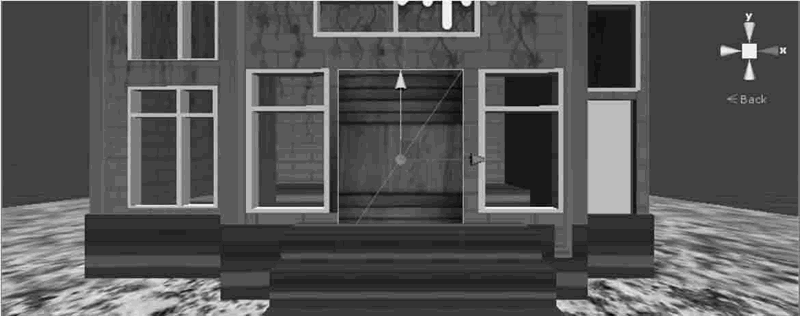将三维模型导入 Unity 3D 是游戏开发的第一步。 下面以 3ds Max 为例,演示从三维建模软件中将模型导入 Unity 3D 的过程,具体步骤如下。 步骤 1):在 3ds Max 中创建房子模型,如下图所示。
下面以 3ds Max 为例,演示从三维建模软件中将模型导入 Unity 3D 的过程,具体步骤如下。
步骤 1):在 3ds Max 中创建房子模型,如下图所示。

步骤 2):执行 Export→Export 命令导出 fbx 模型,如下图所示。
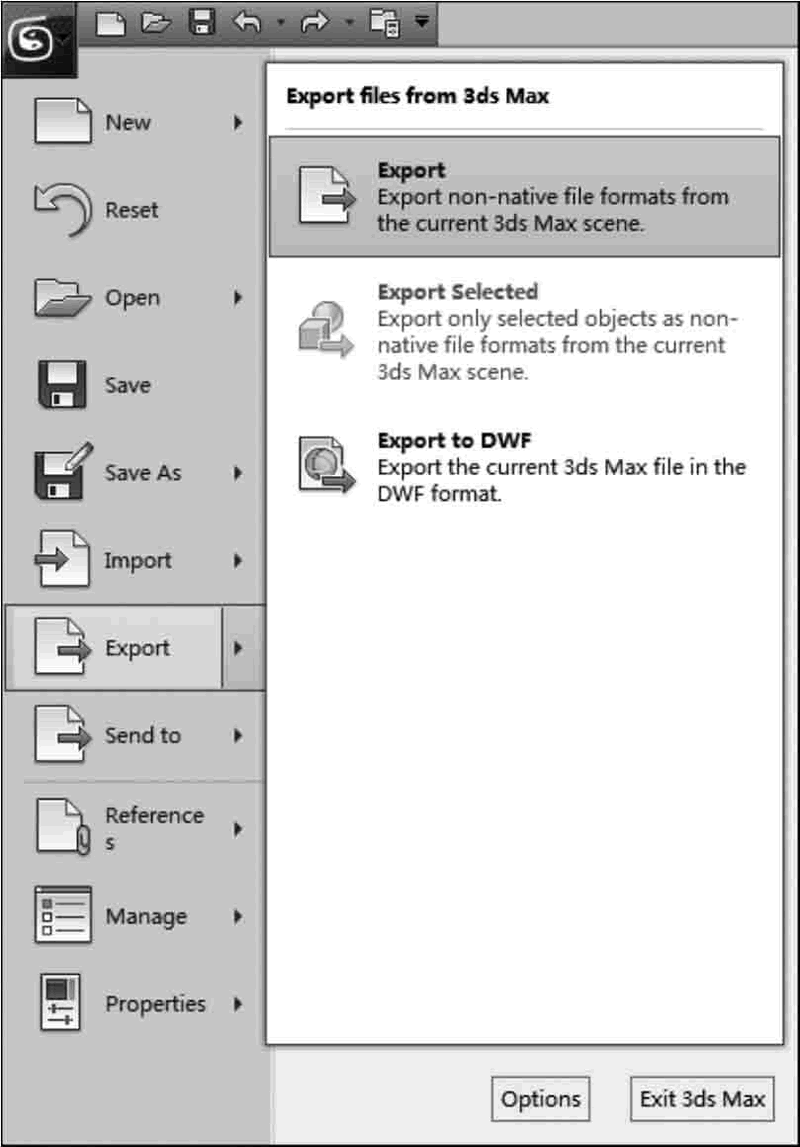
步骤 3):设置保存路径以及文件名,如下图所示。
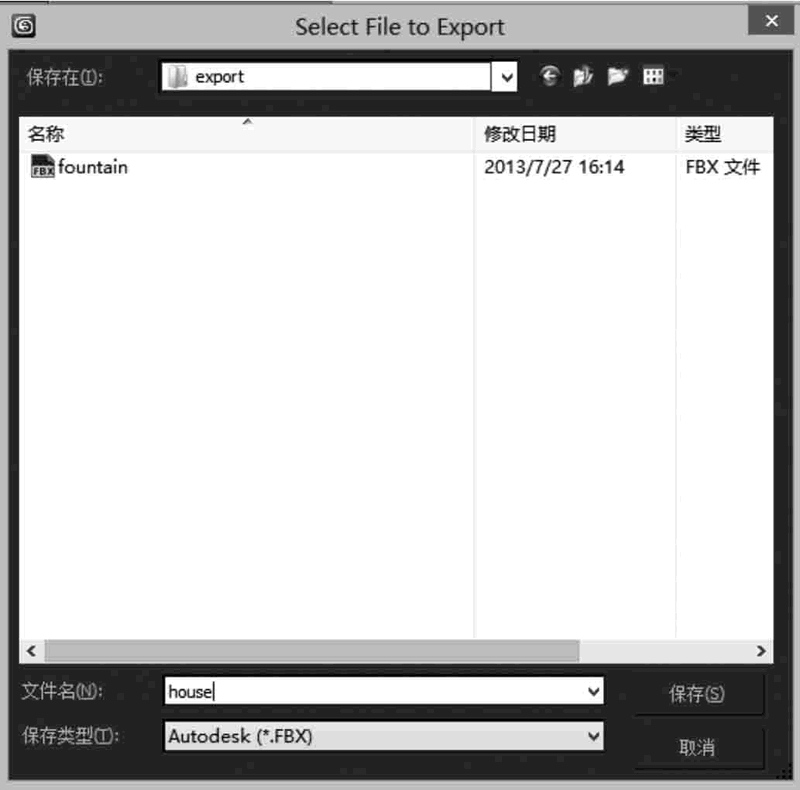
步骤 4):选择默认设置选项,单击 OK 按钮,如下图所示。
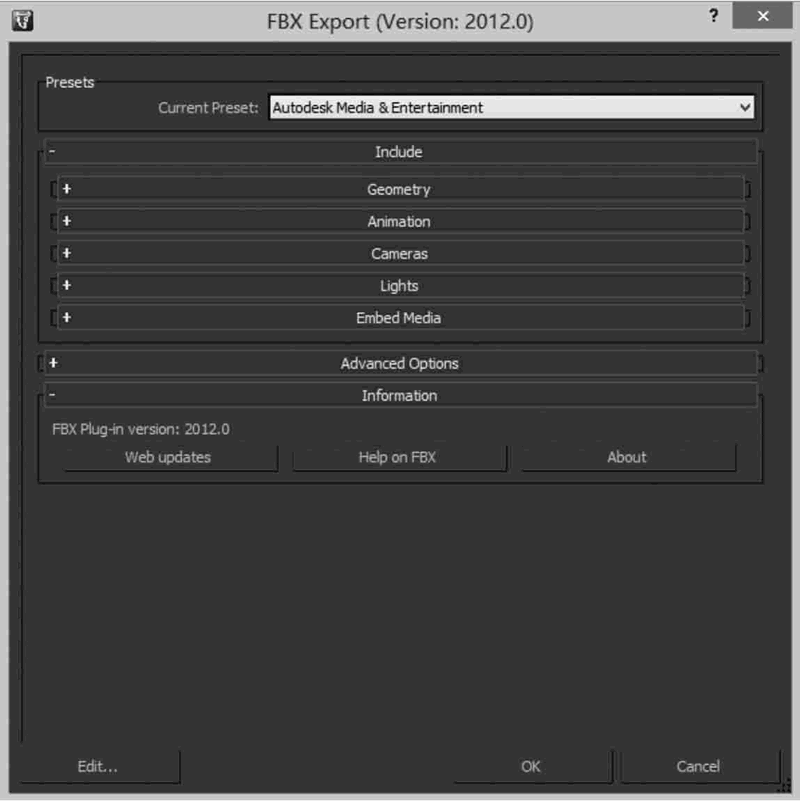
步骤 5):再次单击 OK 按钮,即可生成 fbx 文件,如下图所示。
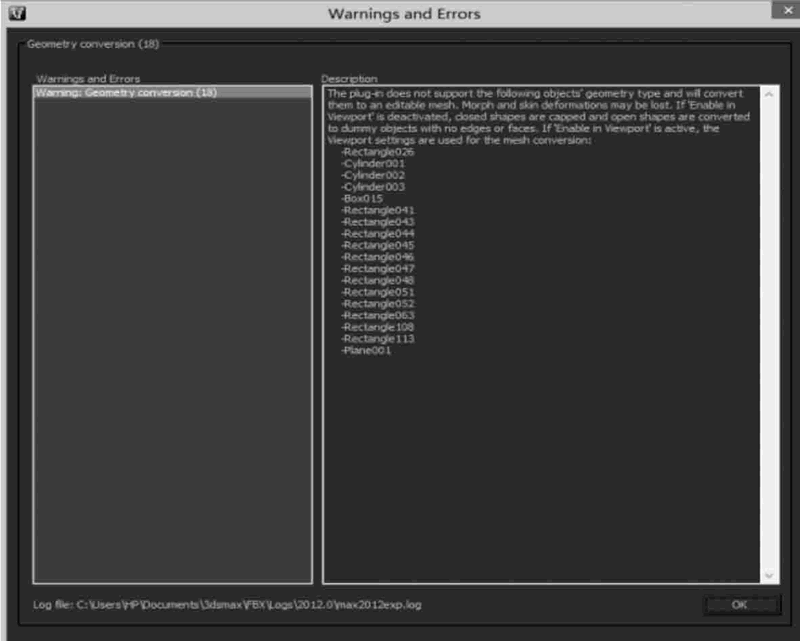 步骤 6):创建一个 Unity 3D 新项目。
步骤 6):创建一个 Unity 3D 新项目。步骤 7):将生成的 fbx 文件导入Project视图,如下图所示。
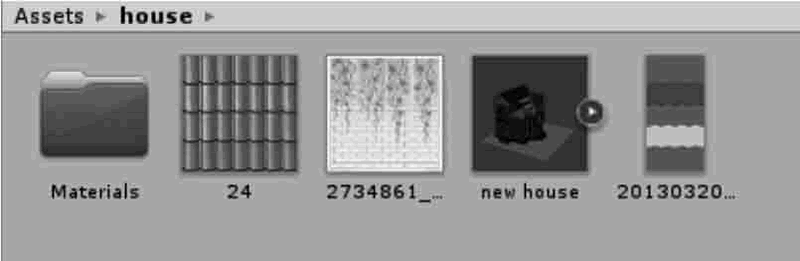
步骤 8):将模型拖入 Scene 视图中,如下图所示。

步骤 9):创建地面并为地面贴上大理石材质,如下图所示。
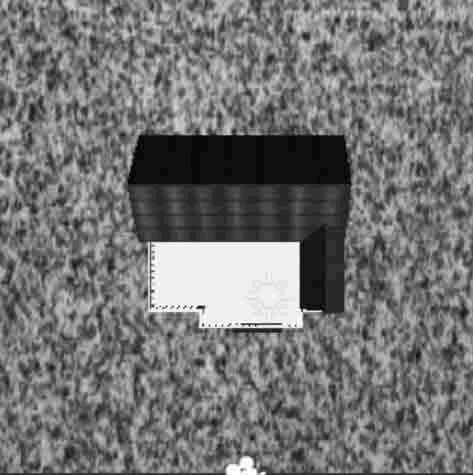
步骤 10):创建一个开关门。执行 GameObject→3D Object→Cube 命令创建一个立方体,将其命名为 door。
步骤 11):为门赋予材质,如下图所示。